以下の項目1.~15.ご確認ください。
1. 機内モードのオンオフを試す
機内モードのオンオフをすることで、端末がSIMカードを再度読み込みにいきます。
その動作でSIMカードを認識できるようになる場合があります。
背景がグレーアウトしている状態が、機内モードオフの状態です。
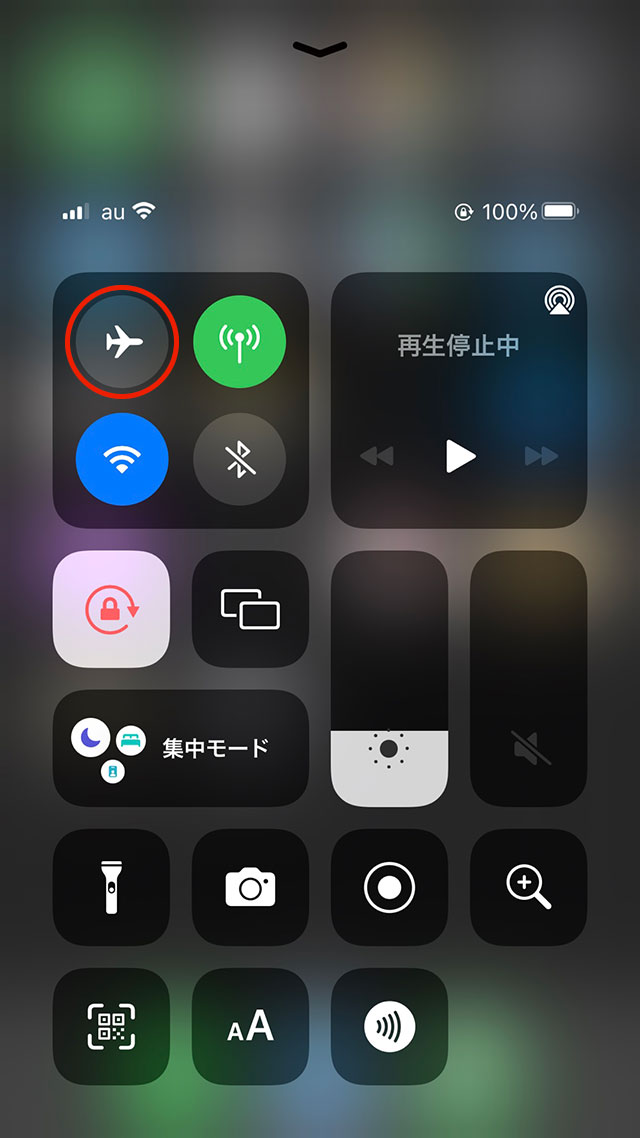
2. iPhoneを再起動する
音量ボタンとサイドボタンを長押しし、「スライドで電源オフ」をスライドします。
iPhoneの再起動をすることで、SIMカードを再度認識できるようになる場合があります。
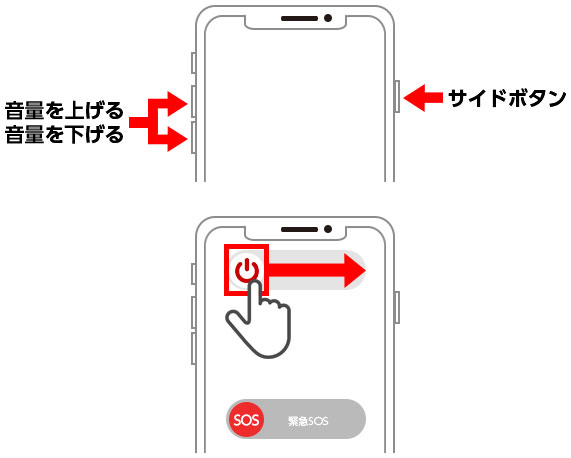
3. 強制再起動をする
強制再起動をすることで、iPhoneの設定情報が再読み込みされます。
設定情報が再読み込みがされることで、SIMカードを読み込めるようになる可能性があります。
強制再起動手順
音量を上げるボタンを押してから素早く放します。
音量を下げるボタンを押してから素早く放します。
サイドボタンを押さえたままにします。
Appleロゴが表示されたら、サイドボタンを放します。
iPhone X、11、12など

iPhone 8、SEなど
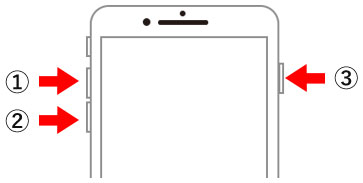
4. SIMカードを差しなおす
この作業はiPhoneの電源を切ってから実施します。
SIMカードの抜き差し後、電源を入れます。
SIMカードの接触不良でSIMカードを認識できなくなっている可能性があります。
抜き差しすることで接触が改善することがあります。なお、SIMカードが入っていない方はeSIM契約となっているので項目5.へ進みます



項目5.以降の作業時の注意!
作業を実施するにはWi-Fiが必要です!
また、項目5.の作業を実施後は元に戻すことができません!
Wi-Fi環境がない場合は以降の手順を実施せず、カスタマーセンターまでご連絡ください。
5. プロファイル削除する
J:COM MOBILEご契約時にインストールしたプロファイル(通話とインターネットを利用可能にするための設定)が破損している可能性があります。
設定 ⇒ 一般 ⇒ VPNとデバイス管理 ⇒ J:COM MOBILEの順で開き、プロファイルの削除を押します。
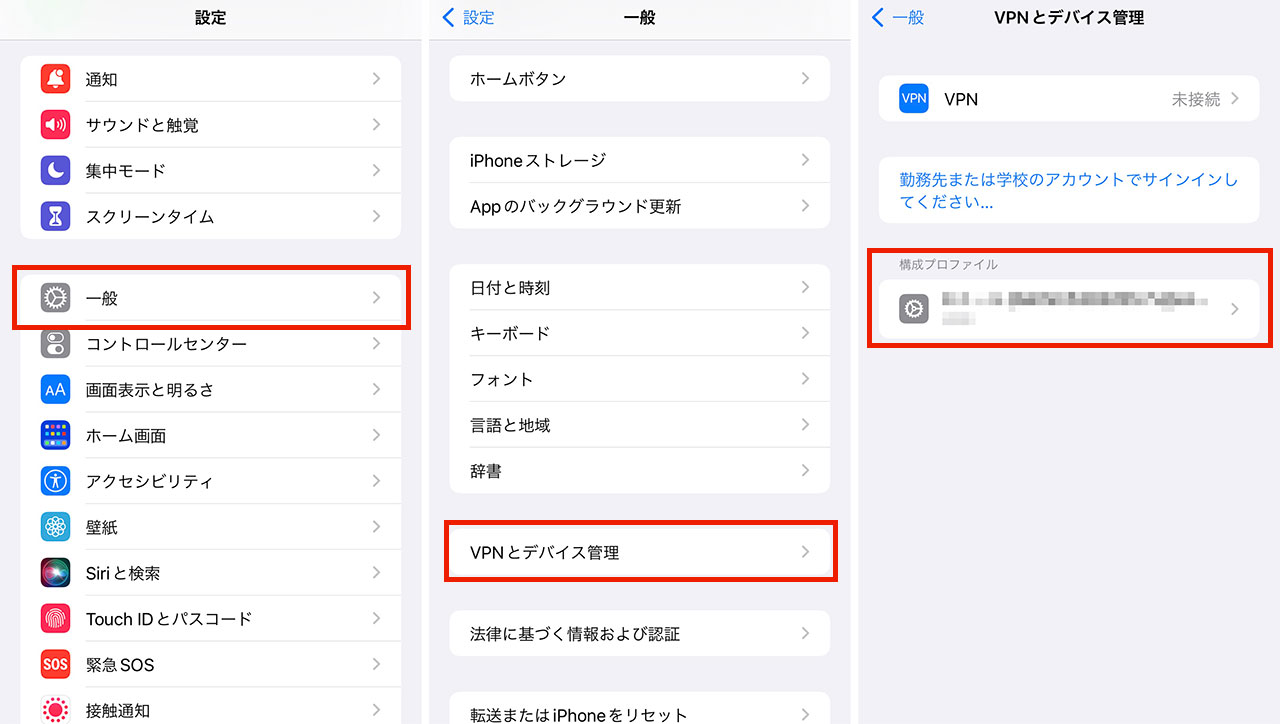
6. プロファイルのダウンロード
お使いのiOS端末によって、以下のいずれかのボタンをタップし、ダウンロードを開始します。
<iOS用>APN構成プロファイル
7. プロファイルのダウンロード(つづき)
ダウンロードの確認が表示されたら、「許可」をタップします。
ダウンロードが完了したら「閉じる」をタップします。
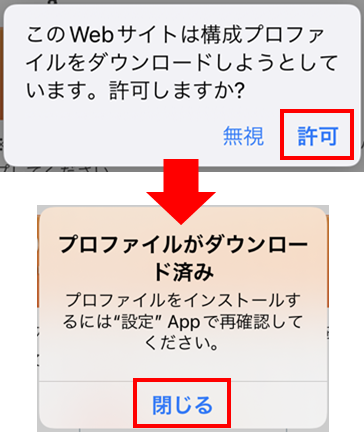
8. 「設定」アプリを開く
ホーム画面に戻り「設定」アプリを開きます。
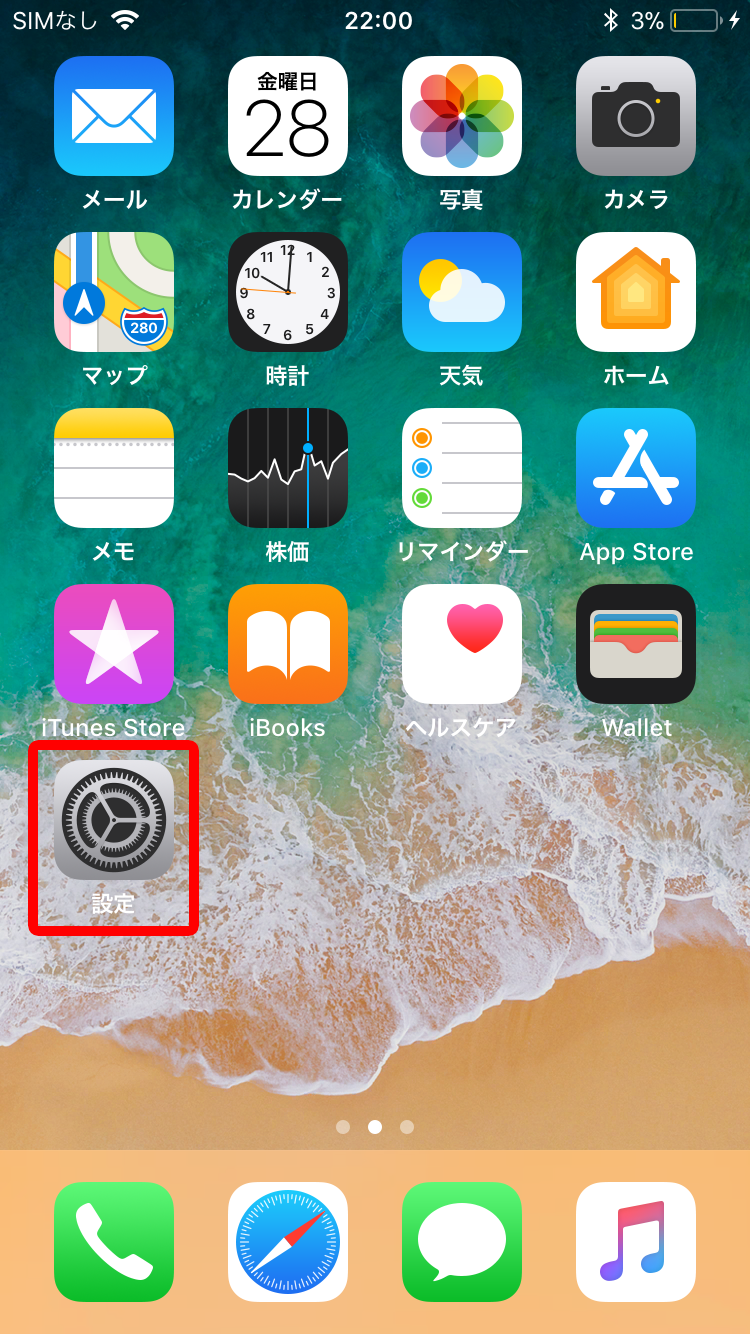
9. プロファイル
「プロファイルがダウンロード済み」をタップします。
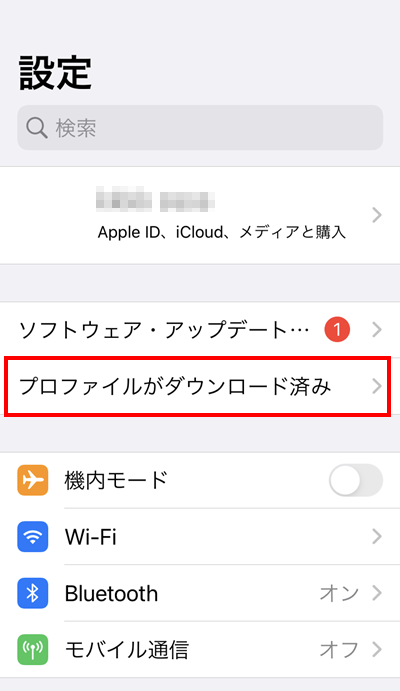
10. プロファイルのインストール
プロファイルの画面が表示されたら「インストール」をタップします。
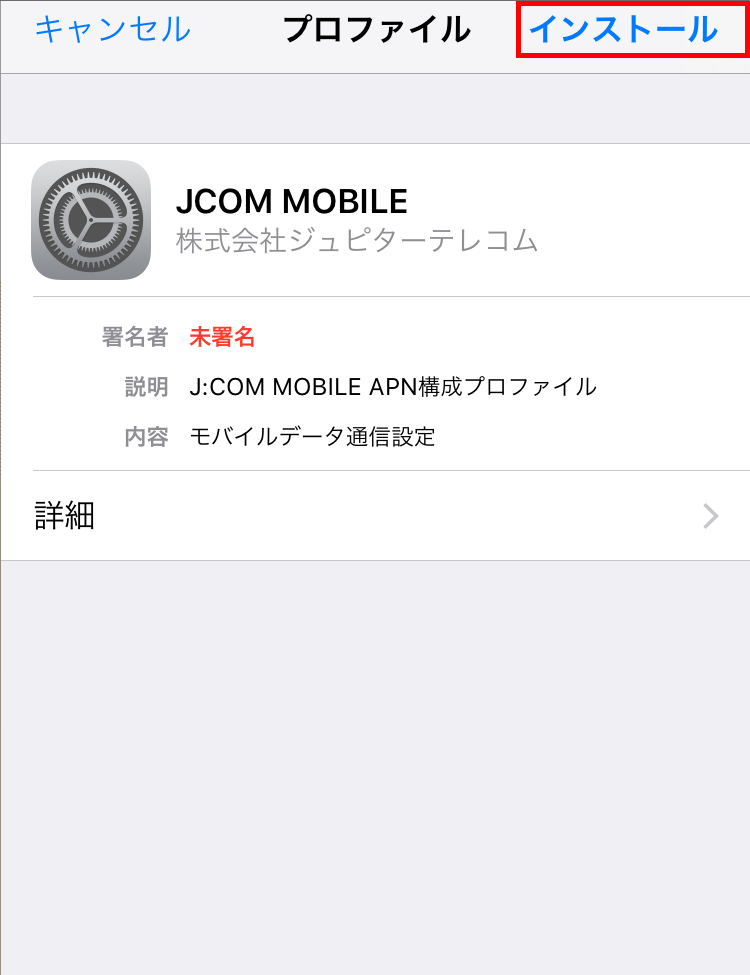
11. パスコードの入力
パスコードを入力します。
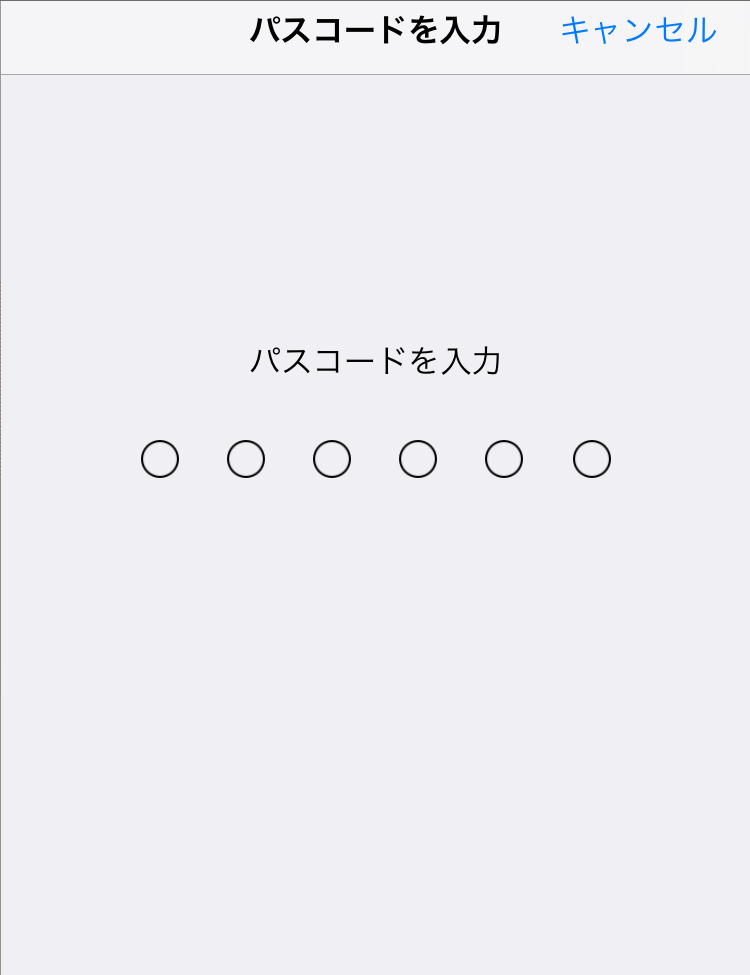
12. 承諾
「次へ」をタップします。
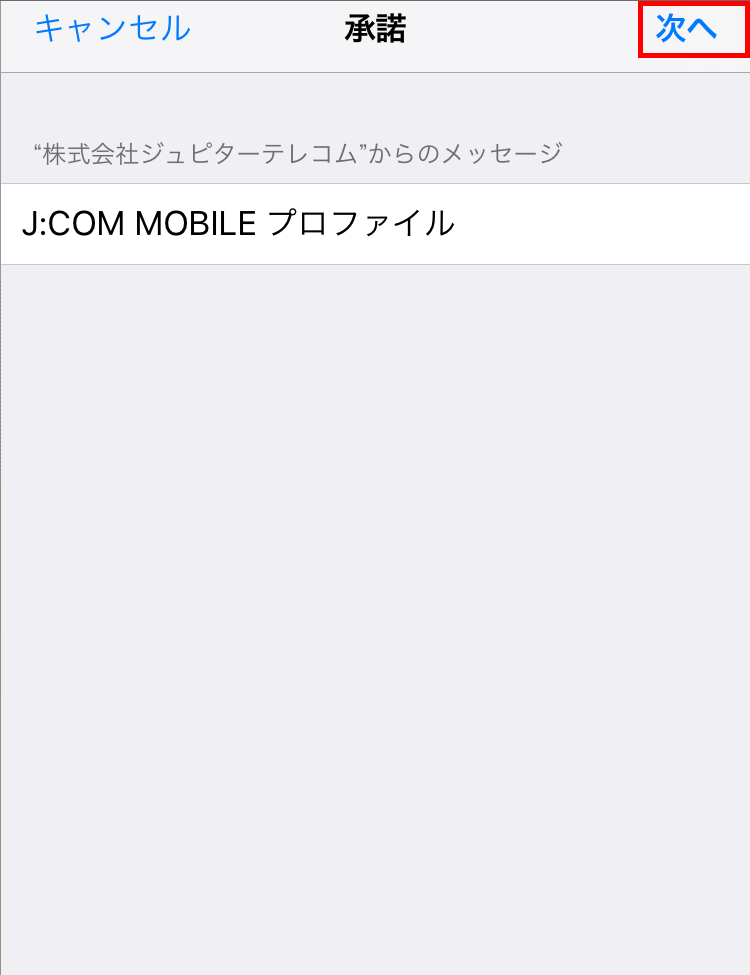
13. 警告
「インストール」をタップします。
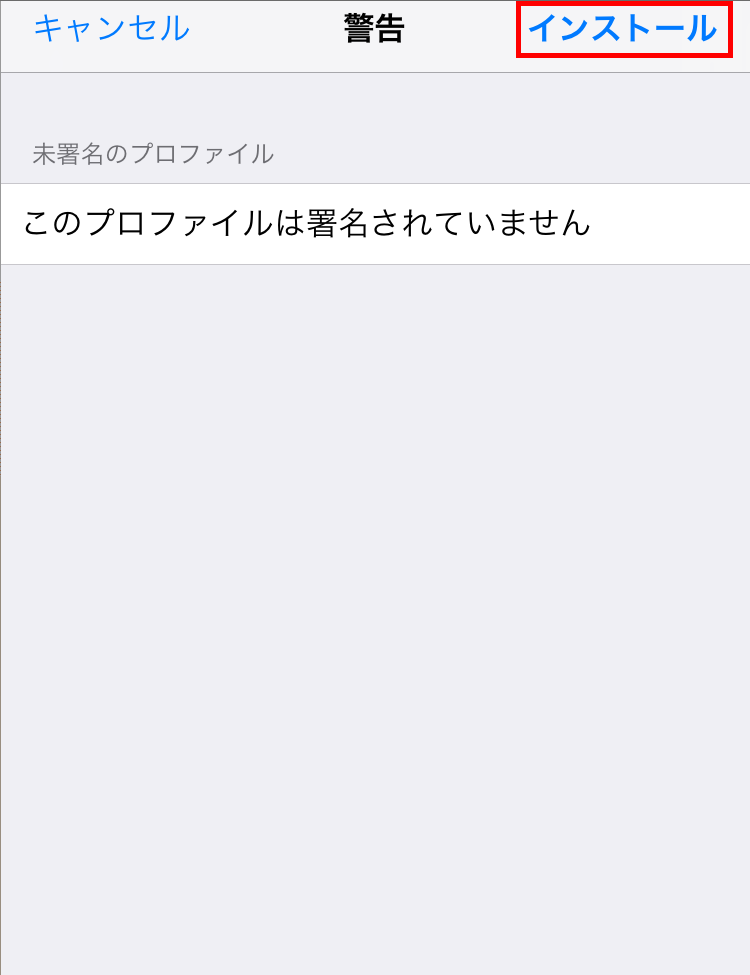
14. 警告(つづき)
再度、画面下部の「インストール」をタップします。
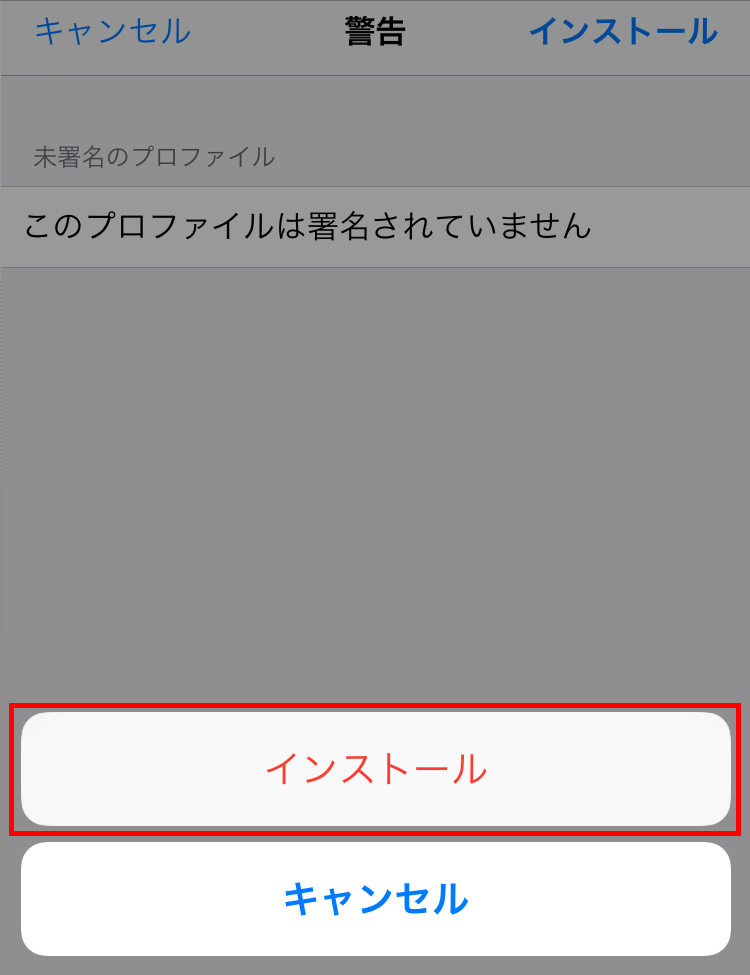
15. インストール完了
「完了」をタップします。
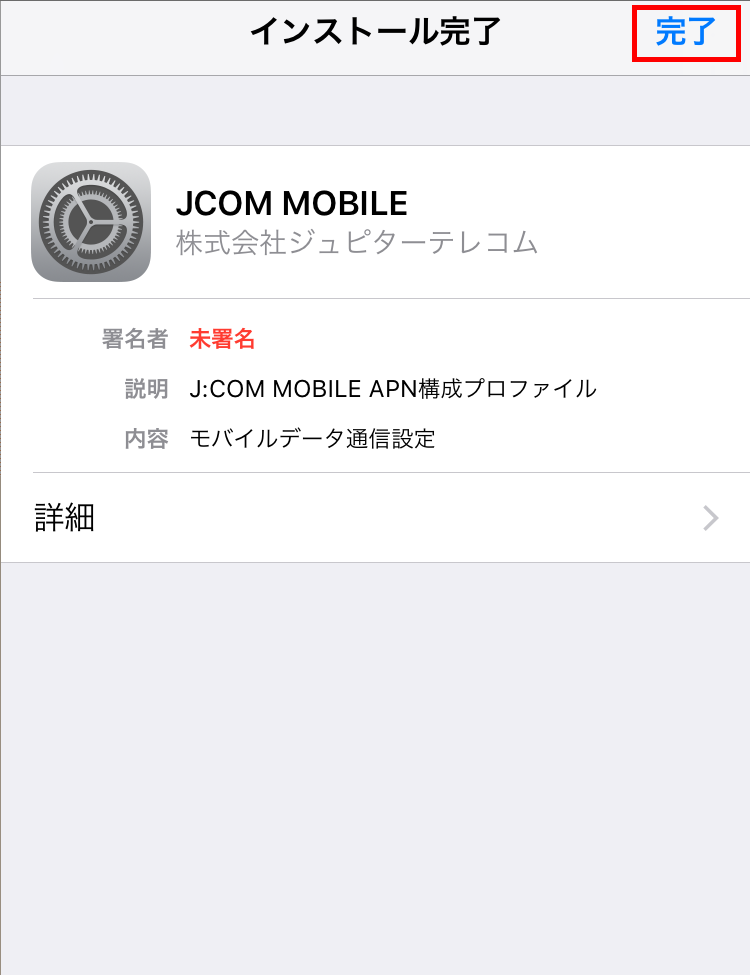
以上で作業は完了です。通話、インターネット接続ができるかお試しください。
改善がない場合は「SIMカード」が破損している可能性があります。
その際はカスタマーセンターまでご連絡ください。
「iPhoneでSIMカードを認識しない」 とお問い合わせいただくとスムーズにご案内できます。
以下の項目1.~4.ご確認ください。
1. Androidを再起動する
Androidの再起動をすることで、SIMカードを再度認識できるようになる場合があります。
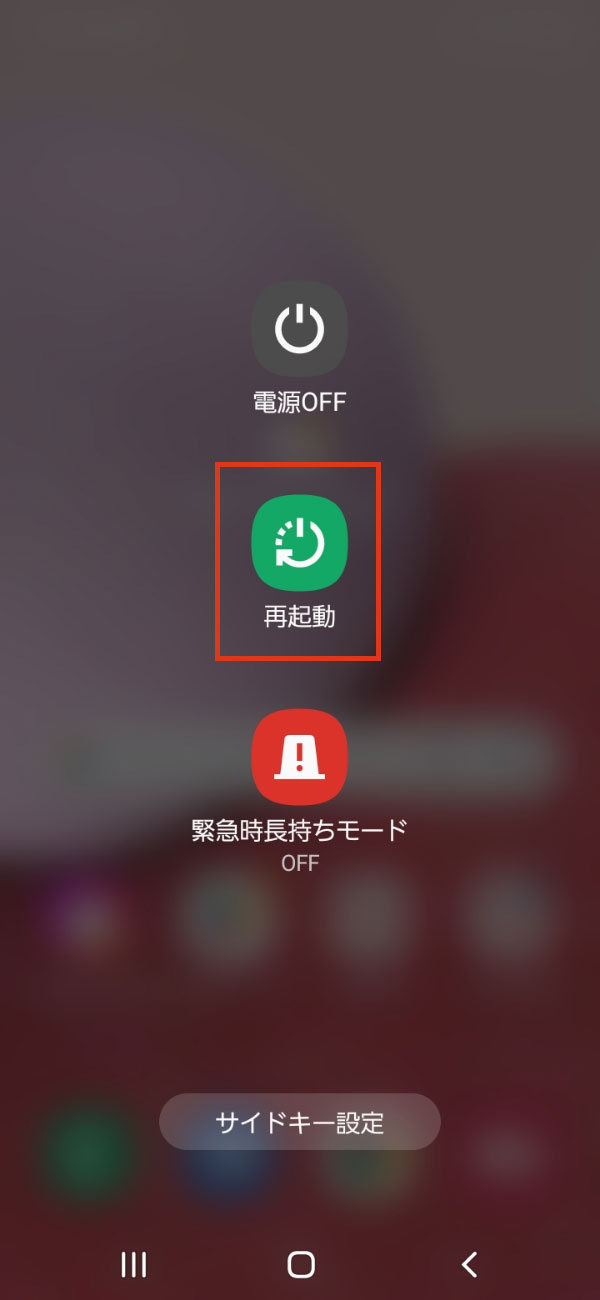
2. 機内モードのオンオフを試す
機内モードのオンオフをすることで、端末がSIMカードを再度読み込みにいきます。
その動作でSIMカードを認識できるようになる場合があります。
背景がグレーアウトしている状態が、機内モードオフの状態です。
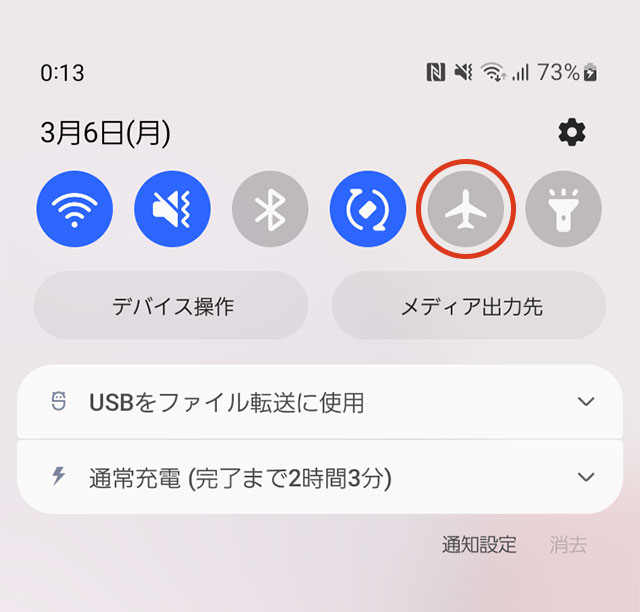
3. APN設定が正しい事を確認する
APN設定に誤りがあると、SIMカードを認識しなくなる場合があります。
ホーム画面 ⇒ 設定 ⇒ 接続 ⇒ モバイルネットワーク ⇒ APNの順に開きます。
APN内にある「jcommobile」を押し、設定内容を確認します。
APN設定が見当たらない場合は、ひとつ前の画面右上の[追加]よりAPN設定を実施します。
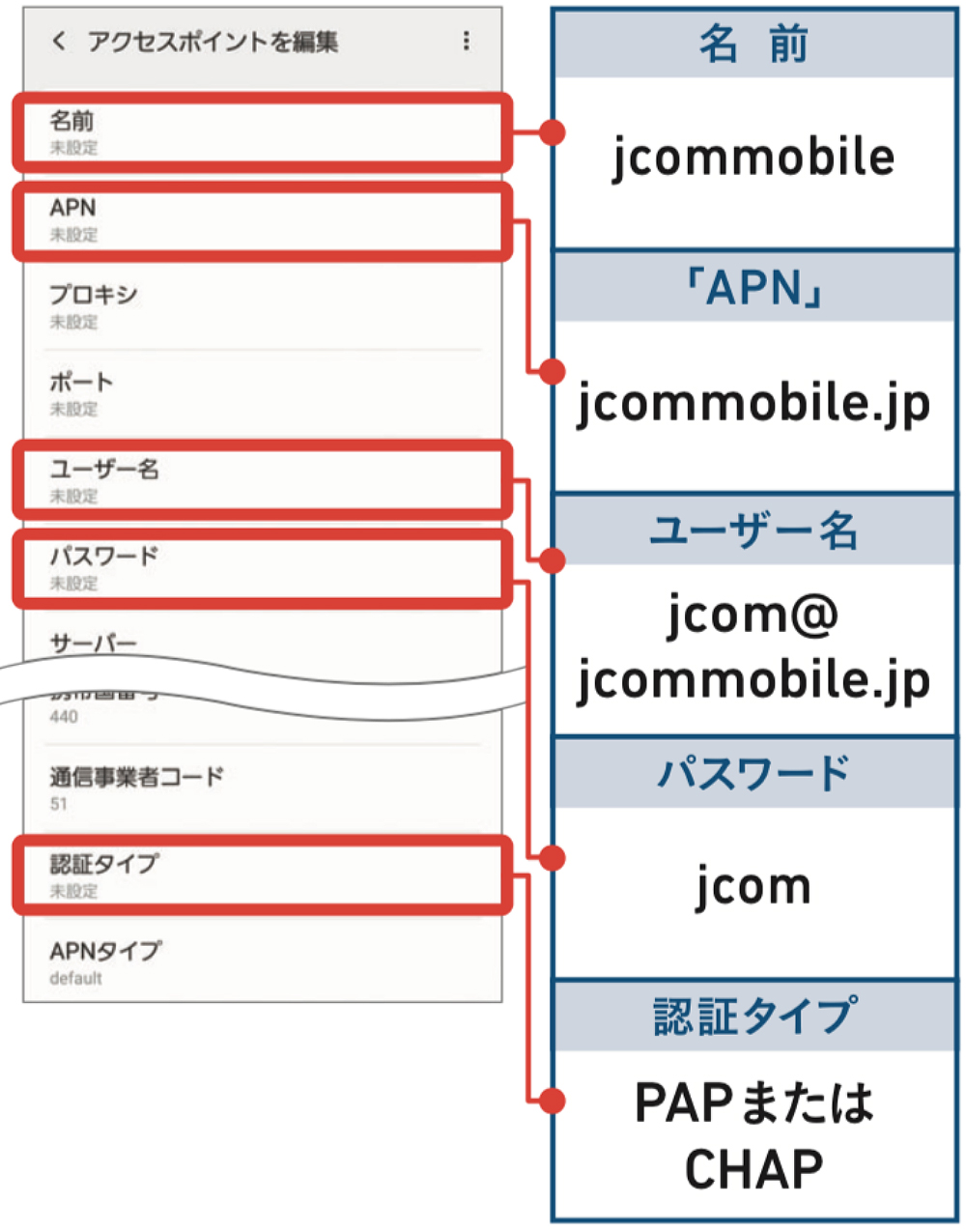
※ご利用の機種により表記方法が異なる場合があります。
4. SIMカードを差しなおす
この作業はAndroidの電源を切ってから実施します。
SIMカードの抜き差し後、電源を入れます。
SIMカードの接触不良でSIMカードを認識できなくなっている可能性があります。
抜き差しすることで接触が改善することがあります。
なお、SIMカードが入っていない方はeSIM契約となっています。
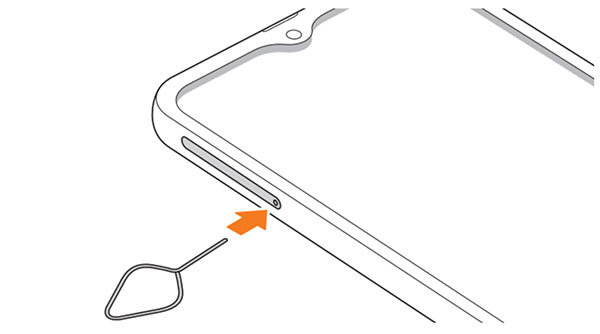
以上で作業は完了です。通話、インターネット接続ができるかお試しください。
改善がない場合は「SIMカード」が破損している可能性があります。
その際はカスタマーセンターまでご連絡ください。
「AndroidでSIMカードを認識しない」 とお問い合わせいただくとスムーズにご案内できます。





